SSRS中在Tablix级别过滤数据:在SQL Server Reporting Services中,筛选器类似于WHERE子句。筛选器用于限制报表显示的记录。Reporting Services支持两种类型的筛选器:Tablix级别的筛选器和数据集级别的筛选器。
在本文中,我们将通过一个示例向您展示如何在SSRS(SQL Server Reporting Services)中按表级别(或Tablix级别)过滤数据。最好只在Tablix级别应用筛选器。因为它只应用于该表,而不应用于所有使用该数据集的表。
我们将使用下图所示的报表来解释SSRS如何按表级别或Tablix级别过滤数据。请参考表格报表文章,以了解我们用于此报表的共享数据源和数据集。如果您观察下面的截图,这是一个普通的报表,包含产品名称、颜色、销售额和税金列。
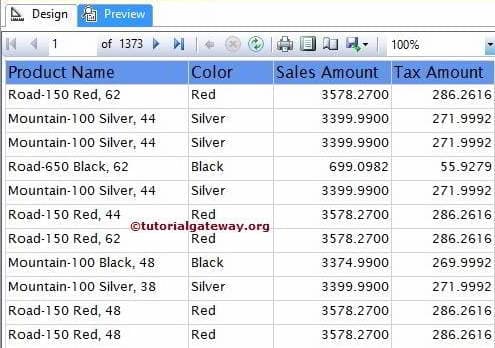
如果您观察上面的截图,它显示了1373页数据。
SSRS中在Tablix级别过滤数据
要按表级别过滤数据,请选择报表的左上角,然后右键单击它,这将打开上下文菜单。请从中选择Tablix属性...选项。
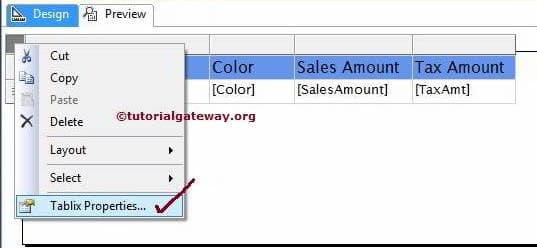
单击Tablix属性...选项后,将打开一个新的Tablix属性窗口。请选择“筛选器”选项卡以进行表或Tablix级别的配置。
单击“添加”按钮将显示以下属性:
- 表达式:它将允许您从数据集中选择可用的列,或者通过单击fx按钮来创建表达式。
- 数据类型:默认情况下,将“文本”选为数据类型。您可以根据需要进行更改。
- 运算符:如果要使用(例如Like、<、<=等),请选择运算符。
- 值:请输入您想与表达式进行比较的值。请单击fx按钮来编写值表达式。
在此SSRS Tablix级别筛选器示例中,我们将显示[销售额]大于或等于3500的记录。因此,请选择[销售额]作为表达式,选择>=作为运算符,选择3500作为值。
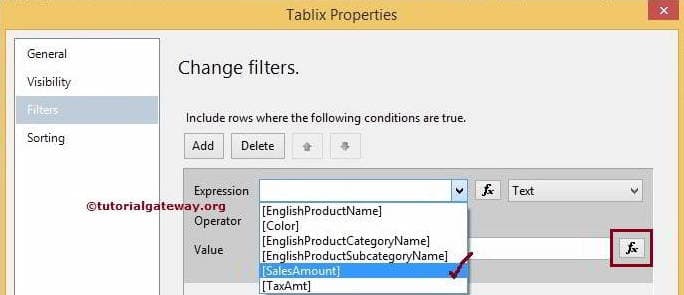
在这里,[销售额]是浮点值,所以我们需要将3500转换为十进制值。如果您知道转换函数,可以直接写入。如果不知道,请单击fx按钮并使用内置函数。
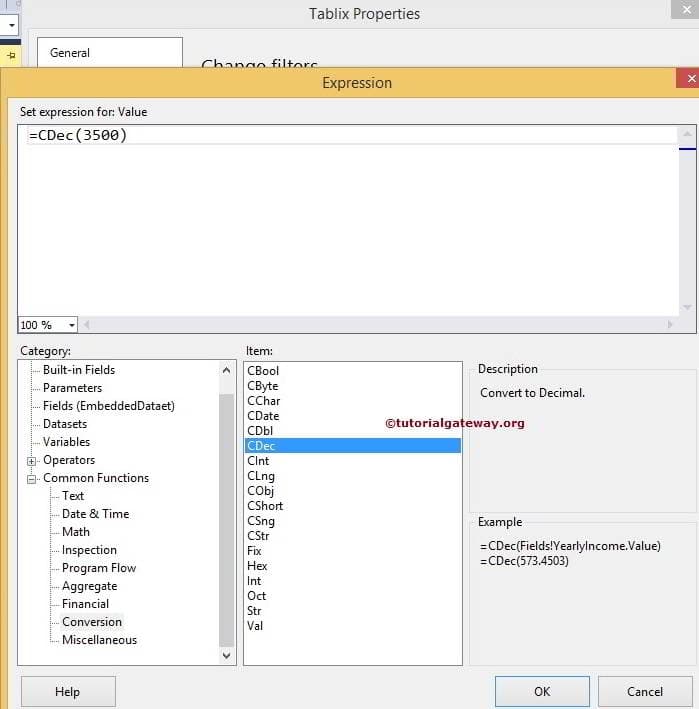
单击“确定”按钮完成值表达式的编写。
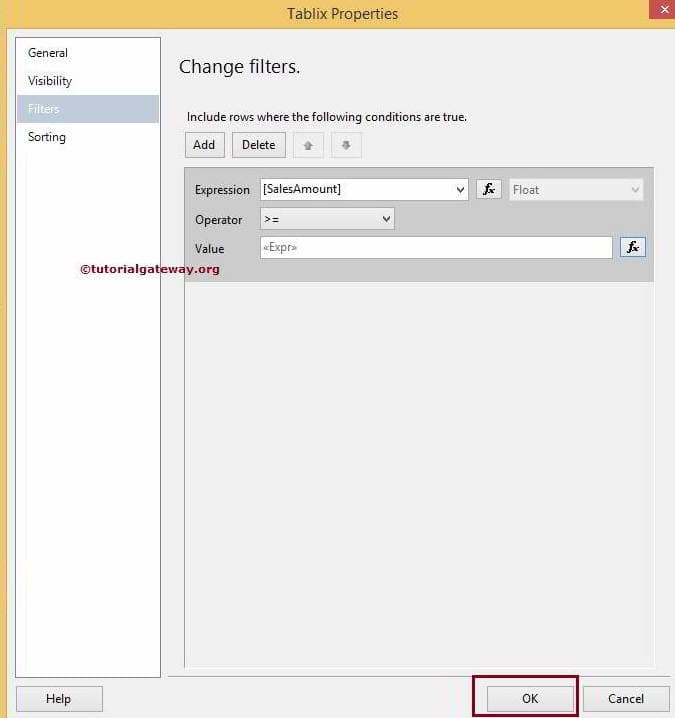
单击“确定”按钮完成SSRS中Tablix级别的筛选器配置。让我们预览报表。
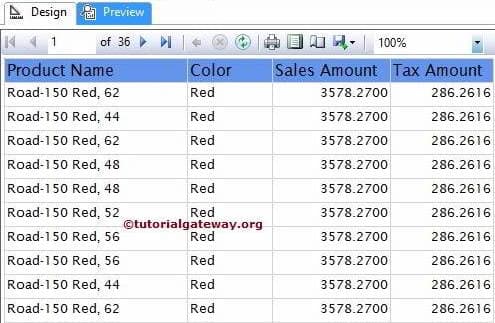
如果您观察上面的Tablix级别筛选器报表截图,它显示了36页数据,因为其余数据不满足筛选条件。
如果要删除不必要的筛选器,请选择SSRS Tablix筛选器,然后单击“删除”按钮。
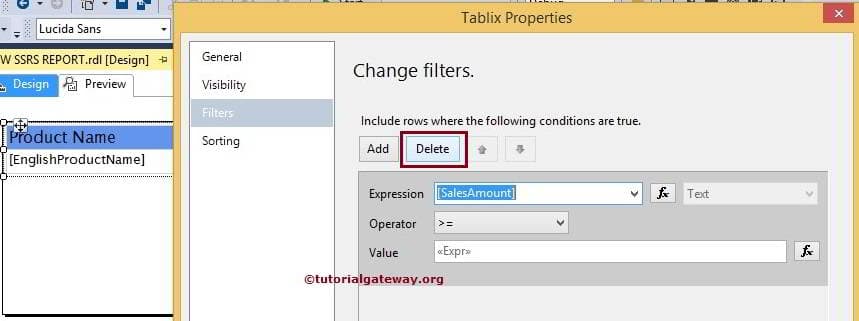
评论已关闭。